Welkom bij onze gids over het afspelen van Blu-ray-video's op uw Windows-computer. Blu-ray-schijven bieden video en audio van hoge kwaliteit in hoge definitie. Met rechts Blu-ray-speler op Windows 10 en andere versies kunt u op uw computer van deze films en programma's genieten. In deze handleiding leiden we u door de basisstappen, zodat u in een mum van tijd kunt beginnen met het bekijken van uw favoriete Blu-ray-inhoud.
Deel 1. Bekijk Blu-ray op pc met VLC
VLC is gratis te downloaden en te gebruiken. Het biedt verschillende functies voor multimediabestanden, zoals het afspelen, converteren en bewerken van audio- en videobestanden. Daarnaast is het een programma waarmee je Blu-ray-films kunt bekijken. Het is een speciale speler die deze high-definition schijven op uw pc kan afspelen. Hieronder vindt u de stappen voor het bekijken van Blu-ray op pc met VLC:
Stap 1Download en installeer eerst VLC op uw computer.
Stap 2Loop Verkenner en ga naar C: Programmagegevens. Als Windows niet op de C-schijf staat, gebruik dan de schijf waarop Windows is geïnstalleerd. Maak vervolgens een nieuwe map aan door op te drukken Shift + CTRL + N en noem het aacs.
Stap 3Downloaden KEYDB.cfg van de vlc-bluray.whoknowsmy.name-site en sla het op in de CProgramData acs map. Bovendien downloaden libaacs.dll van dezelfde website en sla het op in uw VLC-map.
Stap 4Plaats een Blu-ray-schijf in uw Blu-ray-station en open VLC. Klik op Media en selecteer vervolgens Schijf openen.
Stap 5Kiezen Blu-ray, vink het vakje aan met Geen schijfmenu's, zorg ervoor dat uw Blu-ray-drive is geselecteerd en klik op Toneelstuk. Daarna wordt uw Blu-ray-film afgespeeld.

Deel 2. Bekijk Blu-ray op Windows met AVAide Blu-ray Player
Met AVAide Blu-ray-spelerkunt u uw Blu-ray-schijven in hoge kwaliteit afspelen, waardoor dit de beste speler is voor Blu-ray-films op pc. Het zorgt ervoor dat u de volledige, rijke audio en scherpe video krijgt waar Blu-ray-films bekend om staan. AVAide Blu-ray Player kan niet alleen Blu-ray-schijven verwerken, maar is ook compatibel met talloze video- en audioformaten. Dankzij deze veelzijdigheid kunt u op één plek van al uw media-inhoud genieten.
Bovendien kunt u de video- en audio-instellingen, ondertitels en meer aanpassen om uw filmkijkervaring te regelen zoals u dat wilt. Deze speler biedt gebruiksvriendelijke navigatieknoppen, zodat u snel naar uw favoriete scènes of hoofdstukken in de Blu-ray-film kunt gaan. Het gaat erom u een naadloze kijkervaring te bieden. Leer hoe u Blu-ray kunt afspelen op Windows 10 en andere versies met behulp van AVAide Blu-ray Player:
Stap 1Begin met het downloaden en installeren van de AVAide Blu-ray Player vanaf de officiële website.

PROBEER HET GRATIS Voor Windows 7 of hoger
 Veilige download
Veilige download
PROBEER HET GRATIS Voor Mac OS X 10.12 of hoger
 Veilige download
Veilige downloadStap 2Open het programma om aan de slag te gaan. Zodra de speler is gestart, selecteert u Open bestand of Schijf openen om toegang te krijgen tot uw Blu-ray. Het opent uw bureaubladmap; Selecteer de Blu-ray-inhoud die u wilt afspelen. Eenmaal gekozen, klikt u op de oke knop om door te gaan met het afspelen van de video.
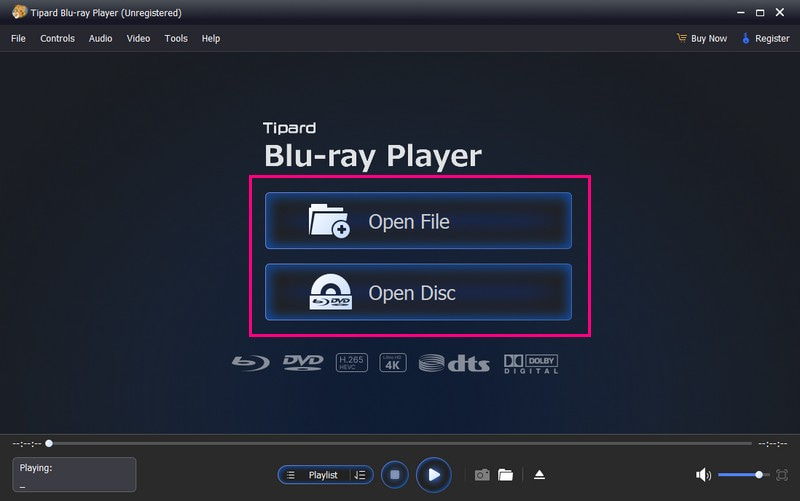
Stap 3Het programma speelt uw Blu-ray-inhoud automatisch af. U kunt nu genieten van het bekijken van uw Blu-ray-inhoud. Bovendien bent u vrij om de andere navigatie binnen de interface te verkennen.
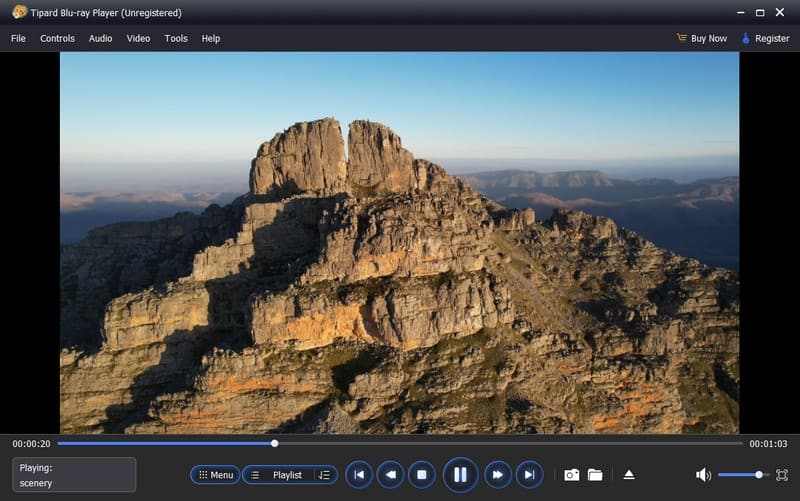
Deel 3. Converteer Blu-ray naar video en speel het af op Windows
Heb je thuis een stapel Blu-ray-schijven met je favoriete films? Vind je het frustrerend dat je ze niet op je Windows-computer kunt bekijken? Welnu, daar is een oplossing voor. Ontmoeten Tipard Blu-ray-converter, uw sleutel tot het converteren van Blu-ray-films naar digitale video's om Blu-ray Windows 10 en andere versies af te spelen.
Met dit programma kunt u uw Blu-ray-schijven omzetten in bekende videoformaten zoals MP4, MKV, AVI en meer. Het behoudt de originele video- en audiokwaliteit van uw Blu-ray-inhoud tijdens het conversieproces. U krijgt heldere, heldere beelden en geluid, net zoals u zou verwachten van de fysieke schijf. Bovendien kunt u instellingen zoals resolutie, bitrate, framesnelheid, enz. Wijzigen. Tipard Blu-ray Converter maakt gebruik van geavanceerde technologie om Blu-ray-schijven efficiënt te converteren. U hoeft dus geen uren te wachten om van uw films te genieten.
Stap 1Ga naar de officiële website van Tipard Blu-ray Converter om het programma te downloaden. Installeer vervolgens het programma op uw computer door de instructies op het scherm te volgen.

PROBEER HET GRATIS Voor Windows 7 of hoger
 Veilige download
Veilige download
PROBEER HET GRATIS Voor Mac OS X 10.12 of hoger
 Veilige download
Veilige downloadStap 2Plaats uw Blu-ray-schijf in het schijfstuurprogramma. Open het programma om aan de slag te gaan; u wordt doorverwezen naar de Ripper tabblad.
Klik op de (+) en het programma analyseert automatisch de films en bestanden op de Blu-ray-schijf. Daarnaast kunt u uw Blu-ray-inhoud uploaden vanaf de Laad Blu-ray selectie importeren.

Stap 3Zet een markering naast het nieuw geopende venster Hoofdtitel of Volledige titellijst volgens uw smaak. Klik vervolgens op de oke knop, en het programma toont de inhoud op basis van de door u geselecteerde optie.

Stap 4Klik in de rechterbovenhoek van de hoofdinterface op de Profiel drop-down menu. Onder de Video tabblad, kies een videoformaat waarin u uw Blu-ray-inhoud wilt converteren. Je kan kiezen MP4, WMV, MKV, AVI, WEBM, M4V, enz., als uw uitvoerformaat.

Stap 5Stel dat u het uiterlijk en geluid van uw video wilt wijzigen; Klik op de Tandrad knop. U kunt de Encoder, Resolutie, Framesnelheid en Bitrate wijzigen onder Video-instellingen. Bovendien kunt u de Encoder, Proeffrequentie, Kanaal, en Bitsnelheid onder Audio instellingen. Sla vervolgens uw wijzigingen op door op te klikken Maak nieuw.

Stap 6Om het conversieproces te starten, klikt u op de Alles rippen knop. U kunt uw Blu-ray-inhoud laten converteren naar een video in uw bureaubladmap. Bekijk het en speel het op je computer!

Deel 4. Veelgestelde vragen over het bekijken van Blu-ray op Windows
Wat is het beste videoformaat voor Blu-ray?
Blu-ray-schijven kunnen verschillende manieren hebben om video op te slaan, zoals het gebruik van MPEG-2 en H.264. H.264 is de gebruikelijke keuze. Als u een Blu-ray-video maakt, kunt u het beste het H.264-formaat kiezen dat past bij de kwaliteit en vloeiendheid die u voor uw video wilt.
Behoudt MP4 de kwaliteit?
MP4 heeft de gebruikelijke kwaliteit voor geluid en video, maar gebruikt een soort compressie die lossy wordt genoemd. De kwaliteit is mogelijk niet zo goed als u hoopt, omdat sommige details verloren gaan. Als je de beste kwaliteit wilt behouden, gebruik dan een RAW-indeling, maar wees voorbereid op grotere bestandsgroottes, aangezien er geen gebruik wordt gemaakt van compressie.
Wat moet ik doen als ik afspeelproblemen of fouten tegenkom met Blu-ray op Windows?
Als u problemen ondervindt bij het afspelen van een film, zorg er dan eerst voor dat uw programma en stuurprogramma's de nieuwste versies hebben. Mogelijk moet u ook zoeken naar updates voor de software en interne programma's van uw Blu-ray-drive.
Hoe zorg ik ervoor dat mijn pc Blu-ray-weergave aankan?
Om ervoor te zorgen dat Blu-ray-films goed worden afgespeeld op je Windows-computer, heb je een moderne pc nodig met een goede processor, voldoende geheugen en een goede grafische kaart. Je scherm moet ook overweg kunnen met HDCP, een technologie die de film veilig houdt tijdens het afspelen.
Zijn er juridische overwegingen voor het afspelen van Blu-ray op Windows?
Zorg ervoor dat u alleen Blu-ray-schijven en programma's gebruikt die u legaal hebt gekocht. Als u kopieën gebruikt die niet legaal zijn, zoals illegale kopieën, kunt u in aanraking komen met de wet en werkt deze mogelijk niet correct.
Ten slotte, Blu-ray-films bekijken op Windows 10 kan een plezierige ervaring zijn als u over de juiste hardware en software beschikt. Als u uw Blu-ray-films echter niet alleen wilt bekijken, maar ook wilt converteren naar verschillende videoformaten, overweeg dan om Tipard Blu-ray Converter te gebruiken. Hiermee kunt u de kwaliteit van uw Blu-ray-inhoud behouden terwijl u de uitvoer aan uw voorkeuren aanpast.
Complete multimediaspeler om Blu-rays, dvd's, 4K UHD's en andere video-/audiobestanden af te spelen.




